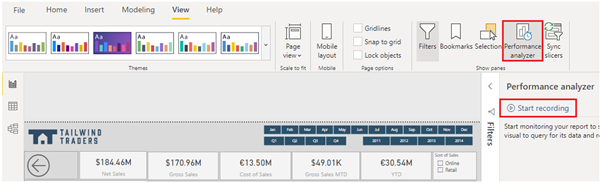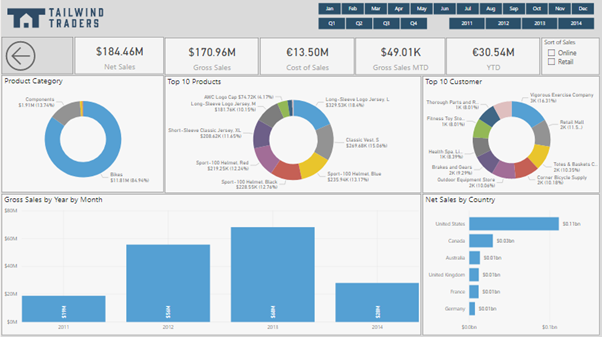Finjustera rapportens prestanda
När du har slutfört rapporten beror rapportens prestanda på hur snabbt data kan läsas in till rapportsidan. Testa rapporten på Power BI-rapportservern för att se hur den fungerar ur slutanvändarens perspektiv. Om du stöter på problem, eller om rapportanvändarna har rapporterat problem, måste du undersöka orsaken till problemen och vidta åtgärder för att finjustera rapporten och optimera prestanda.
Analysera prestanda
När du ska undersöka orsaken till problem är första steget att använda verktyget för Prestandaanalys i Power BI Desktop. Med Prestandaanalyseraren kan du ta reda på hur vart och ett av rapportelementen, som kontroller och DAX-formler, fungerar. Med Prestandaanalyseraren får du loggar som mäter (i varaktighet) hur varje rapportelement presterar när användare interagerar med dem. Genom att titta på varaktigheten i loggarna kan du identifiera vilka rapportelement som är mest (eller minst) resursintensiva. Du kan se flaskhalsarna, vilket är en bra utgångspunkt när du ska göra ändringar.
Innan du kör Prestandaanalyseraren ska du rensa cacheminnet för kontroller och datamotorn, annars får du inte rätt resultat. Ställ också in rapporten så att den öppnas på en tom sida.
När du har rensat cacheminnena och öppnat rapporten på den tomma sidan kör du Prestandaanalyseraren genom att gå till fliken Visa, välja Prestandaanalyseraren och sedan välja Starta inspelning.
Interagera med rapporten på samma sätt som du förväntar dig att en användare skulle göra och stoppa sedan inspelningen. Resultatet av interaktionerna visas i fönstret Prestandaanalyseraren medan du arbetar. När du är färdig trycker du på knappen Stoppa. Sedan kan du analysera resultatet i fönstret Prestandaanalyseraren. Prestandaresultatet för varje objekt i rapporten visas i millisekunder under kolumnen Varaktighet. I följande bild kan du se att alla objekt i rapporten tar mindre än två sekunder att läsa in, vilket är godkänt. Du kan expandera ett objekt i listan om du vill visa mer detaljerad information och identifiera exakt vad som orsakar problemet med DAX-frågan, kontrollen eller något annat.
Om du vill titta närmare på DAX-frågan väljer du Kopiera fråga och klistrar in den i DAX Studio för mer ingående analys. DAX Studio är ett kostnadsfritt verktyg med öppen källkod som tillhandahålls av en tredje part, och som du kan ladda ned och installera i datorn.
Finjustera prestanda
Resultatet av analysen identifierar områden för förbättringar och framhäver objekt som du behöver optimera.
En vanlig orsak till dåliga prestanda är att det finns för många kontroller på samma sida. I följande bild ser du ett exempel på en fullpackad sida med flera kontroller.
Om du kommer fram till att kontrollerna är flaskhalsen som ger dåliga prestanda kan du vidta följande åtgärder för att finjustera rapporten:
Minska antalet kontroller på rapportsidan. Färre kontroller ger bättre prestanda. Om en kontroll inte behövs och inte tillför något värde för slutanvändaren bör du ta bort den. I stället för att använda flera kontroller på sidan kan du överväga andra sätt att lägga till ytterligare information, till exempel med detaljvisningssidor och knappbeskrivningar på rapportsidan.
Minska antalet fält i varje kontroll. Den övre gränsen för kontroller är 100 fält, så en kontroll med fler än 100 fält tar lång tid att läsa in (ser även rörig ut och kan vara svår att förstå). Identifiera vilka fält som inte är värdefulla i kontrollen och ta bort dem.
Om du upptäcker att kontrollerna inte orsakar prestandaproblemen bör du utvärdera DAX-frågeresultaten som visas i Prestandaanalyseraren och undersöka dem mer. Du kan till exempel behöva titta någon annanstans i din semantiska modell, till exempel relationer och kolumner.
Om du har gjort nödvändiga ändringar för att justera rapportens prestanda och har fastställt att rapporten fungerar bra, men vissa användare fortfarande rapporterar dåliga prestanda, så kan det vara andra faktorer som påverkar rapportens prestanda. Det kan bland annat handla om faktorer som bandbredd, server, brandvägg eller andra externa faktorer som inte går att styra. Du kan behöva prata med IT-teamet i din organisation för att se om de kan förklara varför användarna upplever dåliga prestanda när de använder dina rapporter.